2 rýchle spôsoby opravy havarovaného iPhoto
„Moje zariadenie iPhoto zlyhalo, keď som sa ho pokúsil otvoriť. Pokúsil som sa opraviť knižnicu, ale pri opätovnom spustení sa dosiahne rovnaký výsledok. Môžem knižnicu odstrániť a znova ju vybudovať?“
Obrázky a obrazové súbory sú vždy nevyhnutnéčasti nášho života. Bude to katastrofálne, keď narazíte na havarovaný iPhoto, ktorý veľmi pravdepodobne spôsobuje chýbajúce fotografie, chýbajúce miniatúry obrázkov a nečitateľnú databázu atď. Ak však máte správny trik, nemusíte sa obávať straty dát. Tu sú 2 rýchle spôsoby pre teba opraviť poškodené iPhoto a znova vytvoriť knižnicu iPhoto.
iPhoto je vynikajúca aplikácia špeciálne preOperačný systém Mac OSX, ktorý umožňuje importovať obrázky z digitálneho fotoaparátu alebo iPod a ponúka funkcie označovania, triedenia a usporiadania. Zlyhaný problém s aplikáciou iPhoto nie je taký vážny. Momentálne postupujte podľa nižšie uvedených riešení na riešenie problémov s iPhoto v normálnom stave.
Spôsob 1: Ako opraviť poškodené zariadenie iPhoto
Ak iPhoto pracuje neobvykle, najjednoduchším a najrýchlejším spôsobom je pokúsiť sa znova vytvoriť knižnicu fotografií:
- Najskôr zastavte aplikáciu iPhoto, ktorú otvárate v počítačoch Mac.
- Na klávesnici stlačte kláves Command aj Option.
- Znovu spustite program iPhoto a začnite proces opravy.
- Držte stlačené klávesy, až kým neprídu okná, a zobrazí sa výzva na opätovné vytvorenie knižnice.
- V dialógovom okne vyberte možnosti prebudovania a začnite proces prebudovania.

Spôsob 2: Opravte problémy s iPhoto Crashing opätovným získaním fotografií v systéme Mac
Môžete sa tiež priamo pokúsiť získať všetky svoje obrázky z poškodenej knižnice iPhoto s cieľom znovu ich vybudovať.
- Otvorte svoj Mac a kliknite na "Go" a potom na "Home" z ponuky, ktorá vás zavedie k súborom pod vaším užívateľským menom.
- Prejdite na možnosť „Obrázky“ a dvakrát na ňu kliknite.
- Vyhľadajte „Knižnicu iPhoto“ a kliknite pravým tlačidlom myši na súbory „Knižnica iPhoto“. Potom vyberte možnosť „Zobraziť obsah balenia“.
- Pokračujte dvojitým kliknutím na priečinok „Dáta“ a vyhľadajte všetky svoje obrázky uložené v počítači Mac a sériu priečinkov, ktoré ste do iPhoto nahrali.
- Jednoducho skopírujte a prilepte všetky tieto súbory na opravu poškodeného problému s knižnicou iPhoto.
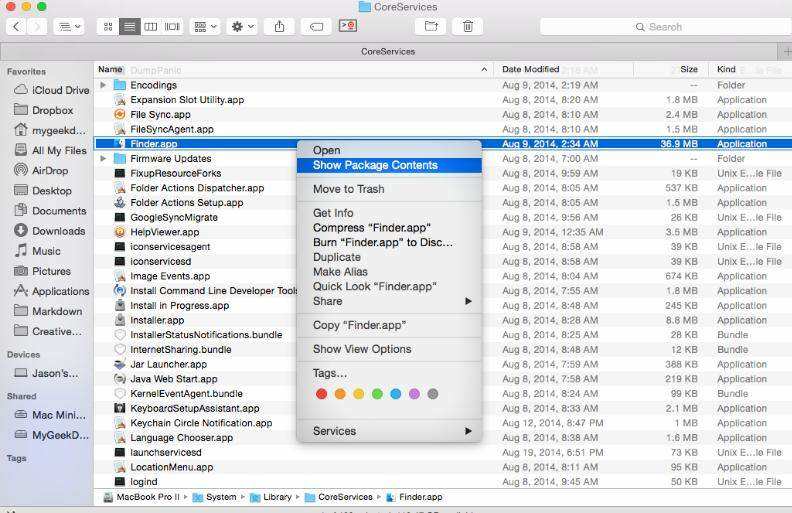
Ak iPhoto havaroval a vy stetúži získať späť fotografie, tu je skutočne užitočný nástroj na obnovu dát - UltData pre Mac, ktorý je záchrancom života pre ľudí, ktorí stratili fotografie, kontakty, správy, poznámky atď. z iPhone 7/7 Plus / SE / 6s Plus / 6s / 6 Plus / 6 / 5s / 5c / 5 / 4s / 4. Stratené alebo odstránené súbory môžete obnoviť priamo zo súborov iOS, zo zálohy iTunes alebo iCloud v priebehu niekoľkých minút.









